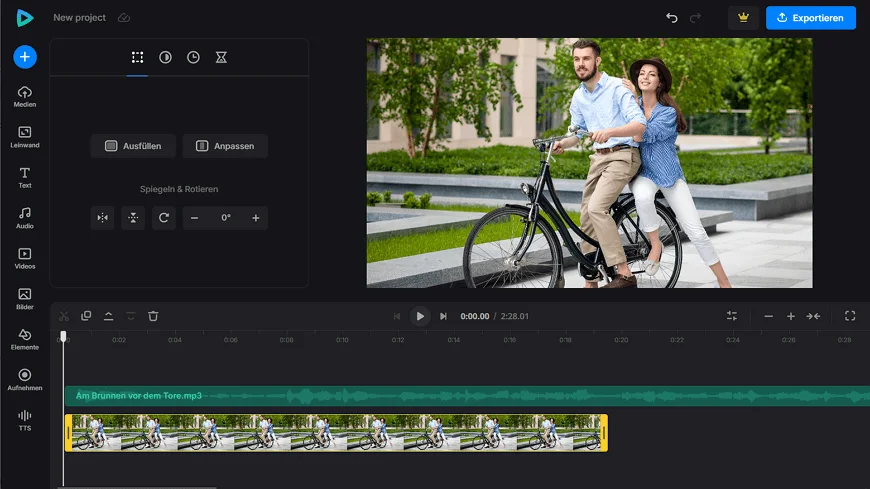Musik zu einem Video hinzufügen – eine einfache Anleitung
Sie haben einen Film schon etwas bearbeitet, sind aber mit dem Ergebnis noch nicht ganz zufrieden? Irgendwie fehlt noch etwas, aber Sie können nicht genau sagen, was? Vielleicht liegt das Problem beim Ton statt beim Visuellen. Der Sound spielt bei der Filmproduktion eine viel größere Rolle, als man meinen würde – er kann einem Film emotionale Aussagekraft verleihen, eine Präsentation spannender machen und sogar einzelne Clips akustisch miteinander verbinden.
Wenn Ihre Frage also lautet: „Wie hinterlege ich ein Video mit Musik?“, bekommen Sie hier genau die richtigen Antworten. In diesem umfassenden Leitfaden lernen Sie, mit den Werkzeugen von Clipify umzugehen, einem anfängerfreundlichen Videobearbeitungsprogramm, das Sie kostenlos ausprobieren können. Einer der vielen coolen Pluspunkte ist die im Programm enthaltene Musiksammlung – die kostenlose Hintergrundmusik für Videos ist also gleich schon dabei.

Sie erfahren in dieser Anleitung natürlich auch, wie Sie mit Clipify Ihre Videos ganz einfach mit Ton unterlegen. Als Bonus zeigen wir Ihnen auch noch ein paar andere praktische Apps, mit denen Sie eine Audiospur zu Ihren Clips hinzufügen können.
Setzen wir die Theorie also in die Tat um und sehen wir uns Schritt für Schritt an, wie Sie Videos mit Musik erstellen können. Los geht‘s!
Schritt 1: Installieren Sie Clipify
Klicken Sie als allererstes die Schaltfläche unten, um das Programm herunterzuladen. Starten Sie diesen nun und folgen Sie den Anweisungen. Sobald alles eingerichtet ist, starten Sie Clipify über das Desktop-Symbol. Das Programm hat eine anfängerfreundliche Benutzeroberfläche komplett auf Deutsch, sodass die Bedienung kein Problem für Sie sein sollte.
 Für Windows 11, 10, 8, 7
Für Windows 11, 10, 8, 7
Schritt 2: Öffnen Sie Ihren Film im Programm
Fügen Sie jetzt Ihr Video zur Zeitleiste hinzu. Sie können entweder das Video aus dem Ordner, in dem es gespeichert ist, in das Programmfenster ziehen oder auf „Videos und Fotos hinzufügen“ klicken und das Video über die Ordnerstruktur heraussuchen.
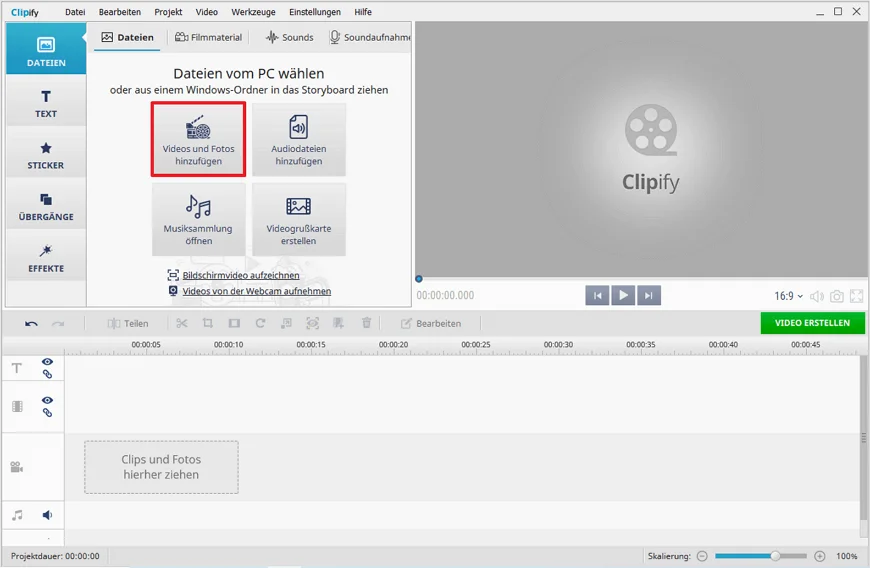
Schritt 3: Fügen Sie Musik in das Video ein
Klicken Sie auf „Musiksammlung öffnen“ und wählen Sie einen von 500+ Titeln aus der Sammlung mit lizenzfreier Musik heraus. Diese Instrumentalmusik ist nach Genre, Stimmung, Tempo und Dauer sortiert – Sie können also ganz einfach etwas Passendes finden. Über den Tab „Favoriten“ können Sie schnell auf Ihre Lieblingstitel zugreifen, die Sie öfter verwenden wollen. Mit dem Programm können Sie mühelos und ganz nach Ihren Wünschen Video und Audio zusammenfügen.
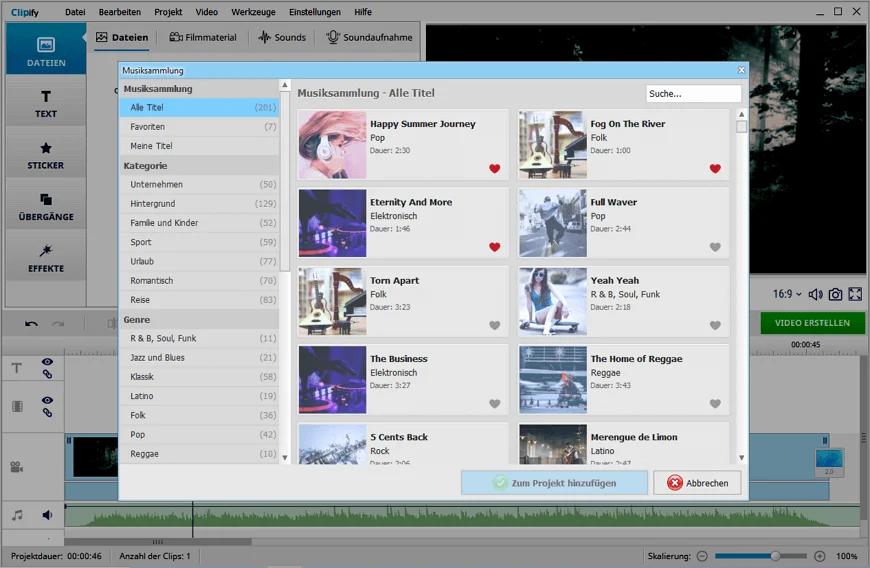
Schritt 4: Bearbeiten Sie die Musik
Öffnen Sie mit einem Rechtsklick auf Ihre mp3-Datei in der Zeitleiste das Dropdown-Menü und gehen Sie auf „Audiodateien schneiden“. Ändern Sie im neuen Fenster die Audiolänge, damit sie zur Länge des Videos passt. Sie können außerdem Ihre Musik schneiden und zusammenfügen, wenn Sie Teile von verschiedenen Stücken verwenden wollen.
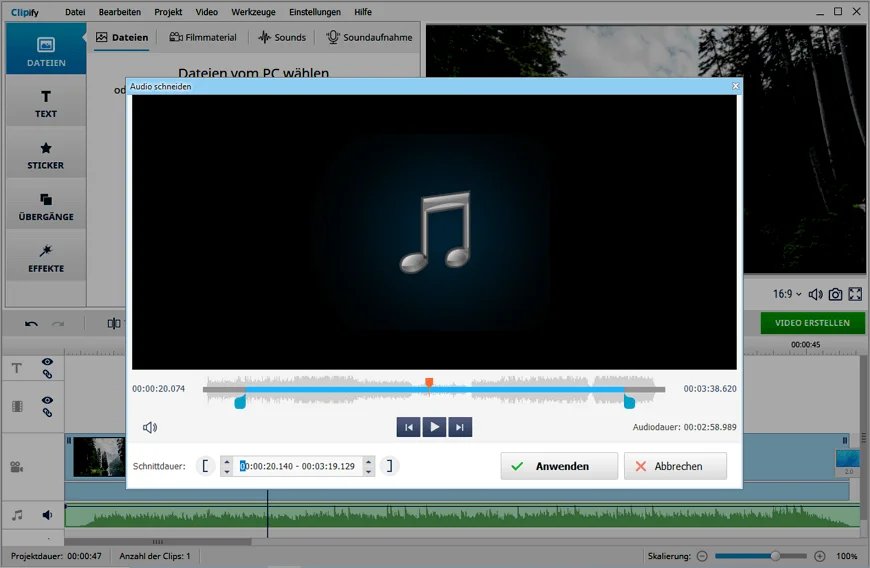
Wenn Ihr Video eigenen Ton hat, können Sie diesen lauter oder leiser machen, indem Sie den Film auf der Zeitleiste auswählen, auf „Bearbeiten“ klicken, zum Tab „Allgemein“ gehen und dort die Lautstärke mit dem Schieberegler anpassen.
Schritt 5: Speichern Sie das Ergebnis
Wenn alles so aussieht und klingt, wie Sie sich das vorgestellt haben, klicken Sie auf „Video erstellen“ und wählen Sie das gewünschte Ausgabeformat. So einfach ist es schon, ein Video mit Musik zu machen.
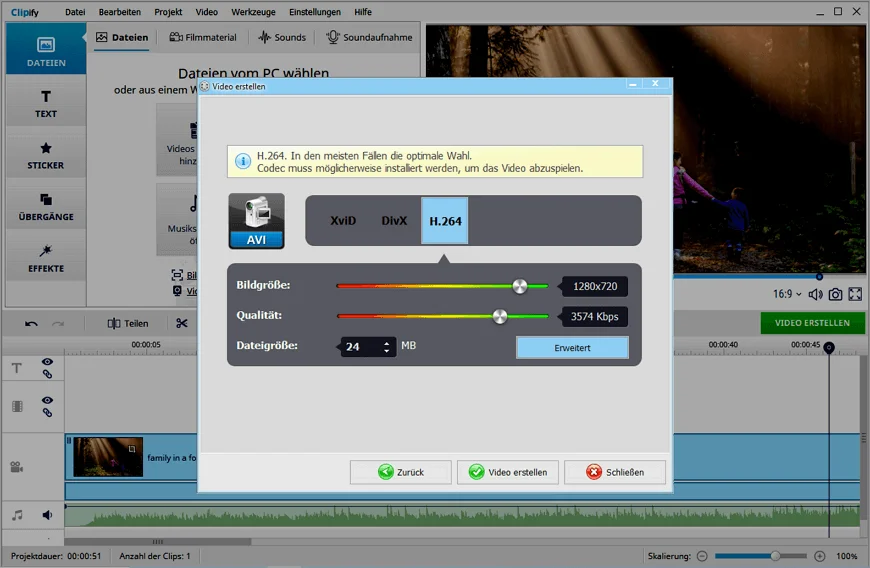
Mit dem Programm können Sie also ganz einfach Audio zu Videos hinzufügen oder ein Video mit einem Lied hinterlegen. Clipify bietet dazu auch noch ein ganzes Paket an anderen praktischen Funktionen zur Videobearbeitung.
Sie können zum Beispiel mit wenigen Klicks ein zu dunkles Video heller machen, oder auch ein Bild in ein Video einfügen, was ganz neue kreative Möglichkeiten eröffnet. Zudem ist Clipify auch perfekt geeignet, um Blogs oder Videoanleitungen zu erstellen, weil Sie damit Filme über die Webcam aufnehmen und direkt bearbeiten können. Clipify ist auch sehr praktisch, wenn Sie Reaktionsvideos für YouTube gestalten oder auf dem PC GoPro-Videos bearbeiten wollen.
Klingt spannend? Dann schauen Sie sich diese Videovorstellung an, um Clipify in Aktion zu sehen.
Clipify ist für Anfänger einfach zu bedienen und gleichzeitig eine wahre Schatztruhe an Funktionen für erfahrene Benutzer. Probieren Sie es einfach aus und schauen Sie selbst, was das Programm zu bieten hat!
 Clip
Clip